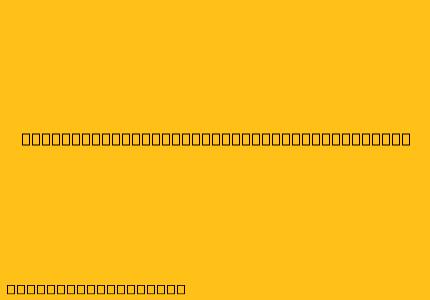Cara Menggunakan Canva untuk Presentasi yang Menakjubkan
Canva adalah alat desain grafis yang mudah digunakan dan serbaguna yang bisa membantu Anda membuat presentasi yang menakjubkan. Dengan Canva, Anda bisa memilih dari berbagai template siap pakai, menambahkan gambar, video, dan grafik, serta menyesuaikan presentasi Anda dengan warna dan font pilihan Anda.
Berikut adalah langkah-langkah cara menggunakan Canva untuk presentasi Anda:
1. Buat Akun Canva
Jika Anda belum memiliki akun Canva, Anda bisa membuat akun gratis di situs web Canva. Akun gratis memberikan Anda akses ke banyak template dan fitur, dan Anda dapat memilih untuk meningkatkan akun Anda ke Canva Pro untuk fitur tambahan.
2. Pilih Template Presentasi
Canva menawarkan berbagai template presentasi yang siap pakai untuk berbagai topik. Anda bisa mencari template berdasarkan kategori, seperti bisnis, pendidikan, atau pemasaran. Anda juga bisa memulai dari awal dengan memilih ukuran presentasi yang Anda inginkan.
3. Sesuaikan Template
Setelah memilih template, Anda bisa menyesuaikannya sesuai dengan kebutuhan Anda. Anda bisa menambahkan teks, gambar, video, dan grafik. Anda juga bisa mengubah warna, font, dan tata letak template.
4. Tambah Elemen Visual
Elemen visual seperti gambar, video, dan grafik dapat membantu membuat presentasi Anda lebih menarik dan mudah dipahami. Canva menyediakan perpustakaan besar gambar, video, dan grafik gratis dan berbayar yang bisa Anda gunakan dalam presentasi Anda.
5. Gunakan Font dan Warna yang Menarik
Font dan warna yang Anda pilih untuk presentasi Anda sangat penting untuk membangun identitas visual yang kuat. Pilih font yang mudah dibaca dan warna yang sesuai dengan topik dan audiens Anda.
6. Gunakan Gaya yang Konsisten
Gunakan gaya yang konsisten di seluruh presentasi Anda. Ini berarti menggunakan font, warna, dan tata letak yang sama di setiap slide. Gaya yang konsisten akan membuat presentasi Anda terlihat lebih profesional dan mudah diikuti.
7. Simpan dan Bagikan Presentasi
Setelah Anda selesai membuat presentasi Anda, Anda bisa menyimpannya dalam format PDF atau PNG. Anda juga bisa membagikan presentasi Anda secara online melalui tautan atau mengunduhnya sebagai file presentasi.
Tips Tambahan untuk Presentasi yang Menakjubkan:
- Gunakan gambar berkualitas tinggi.
- Gunakan ruang kosong untuk membuat presentasi Anda lebih mudah dibaca.
- Gunakan transisi yang halus antara slide.
- Jangan terlalu banyak teks di setiap slide.
- Berlatihlah sebelum presentasi Anda.
Dengan mengikuti langkah-langkah di atas, Anda bisa menggunakan Canva untuk membuat presentasi yang menakjubkan yang akan memikat audiens Anda. Canva adalah alat yang mudah digunakan dan serbaguna yang memungkinkan Anda untuk mengekspresikan kreativitas Anda dan membuat presentasi yang profesional dan menarik.